- Årsager til Formatering af et flashdrev
- Sådan formateres en Flash Drive
- Sådan unformat et flashdrev
- Ting at Bemærk før formatering eller unformatting et flashdrev
1 Årsager til Formatering af et flashdrev

Der er tusindvis af grunde til at formatere et flashdrev, herunder både hardware og software. Formatering et flashdrev vil normalt sikre, at eventuelle fejl bliver rettet. Det er blevet observeret, at de fleste af brugerne formatere deres diske, så snart de støder på fejl. Det er helt forkert, fordi formatering er opfundet som en sidste udvej for at sikre, at problemer er løst. Det bør aldrig ske på et første skridt. Af samme grund er denne tutorial er udviklet for at sikre, at brugeren får den bedste og state of the art processer, der er relateret til formatering. Hvis formateringen sker uden sikkerhedskopiering af data, vil denne tutorial viser også hvordan man kan hente disse data. De processer, der er nævnt her, er meget let at følge, og brugeren skal sørge for, at de bedste resultater opnås ved at følge dem som beskrevet nedenfor. Nedenfor er nogle af grundene til, at drevet er skal formateres:
- ødelagt data
- USB genkendes ikke
- Første gang brug
- USB vises på systemet, men det vil ikke åbne
- Drevet er blevet ramt af en virus eller malware.
2 Sådan formateres en Flash Drive
Formatering af en flash-drev er ikke svært at gøre. Brugeren skal blot sørge for, at den korrekte proces udføres. Det er også bemærkes, at brugeren skal gå til den indbyggede systemværktøjer til at udføre den opgave, og det bør aldrig gøres ved hjælp af en tredjeparts softwareprogram. Tredje partiprogram er sårbare over for kompromis og kan også gemme brugerens data og sende det over internettet. Brugeren bør derfor kun stole på de værktøjer, der leveres af Microsoft eller OS, der er i brug for at sikre, at de får de bedste resultater. Den proces, der skal følges i denne henseende er følger, og det er virkelig nemt, når henrettet:
1. Efter isætning af USB-drev i porten brugeren er nødt til at sørge for, at min computer er åbnet og USB er ret klikket for at finde formatet mulighed:

2. Når formatet mulighed er valgt, skal det bemærkes, at brugeren skal sørge for, at en ny dialogboks, hvor de ønskede indstillinger er valgt, er åben for at få de bedste resultater:
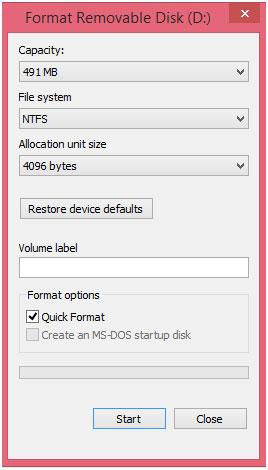
3. Derefter skal trykkes på knappen kunst og brugeren skal vente, indtil processen er afsluttet. Det skal bemærkes, at dette fuldt ud vil fuldføre processen for brugeren. Brugeren skal sørge for, at processen gentages i alle tilfælde for at sikre, at det bedste er blevet præsenteret for systemet samt drevet operationelt.
3 Sådan Unformat et flashdrev
Der er mange online såvel som offline programmer, der kan bruges til at gendanne data, der er tabt på grund af formatering. De online-programmer er aldrig anbefales, fordi de ikke kun er en sikkerhedstrussel, men de kan også gemme data og overføre det over internettet. Det skal også bemærkes, at de offline programmer er alle ikke troværdigt og brugeren skal sørge for, at der anvendes kun sikre programmer. Wondershare Data Recovery er et sådant program, der kan bruges. Det er en af de bedste og state of the art-programmer, der skal bruges til at sikre, at brugeren får den bedste unformatting tjenester uden besvær. Processen med at bruge dette program er også meget let at følge, og brugeren skal sørge for, at det bliver fulgt fuldt ud, uden at springe nogen skridt.

- Genvinde tabte eller slettede filer, fotos, lyd, musik, e-mails fra enhver lagerenhed effektivt, sikkert og fuldstændigt.
- Understøtter data opsving fra papirkurven, harddisk, hukommelseskort, flash-drev, digitalt kamera og videokamera.
- Understøtter at gendanne data for pludselige sletning, formatering, harddisk korruption, virusangreb, systemnedbrud under forskellige situationer.
- Eksempel før opsving giver dig mulighed for at foretage en selektiv opsving.
- Understøttet OS: Microsoft Windows 10/8/7 / XP / Vista, Mac OS X (Mac OS X 10.6, 10.7 og 10.8, 10.9, 10.10 Yosemite, 10.10, 10.11 El Capitan, 10.12 Sierra) på iMac, MacBook, Mac Pro etc.
Brugeren skal hente og installere programmet fra den officielle linket på https://datarecovery.wondershare.com/data-recovery/guide.html .
Setp 1. Vælg filtypen at starte processen uden problemer eller problemer:

Setp 2. Placering, Eksterne flytbare enheder, (på USB flash drev, eksterne harddiske, digitale kameraer eller mobiltelefoner) bør derefter udvalgt til scanningen, så stiften punkt søgningen begynder:

Setp 3. Når filen er blevet inddrevet det tilrådes at sørge for, at de bedste af dem udvælges og restaureret med knappen genvinde:

4 Ting at Bemærk før formatering eller unformatting et flashdrev
Der er mange ting, der skal bemærkes, før et drev er formateret. En vigtig ting er det drev sundhed. I tilfælde af tab af data, skal brugeren sikre sig, at apparatet ikke påvirkes af malware eller virus, og er formateret med det samme.
Listen over de programmer, som brugeren ønsker restaurerede skal vælges før hånd. Det skal også bemærkes, at brugeren skal vælge de filer, der er nødvendige, når opsvinget er gennemført.
Flash Drive Recovery
- Flash Drive Features +
- Særlige Flash Drives +
- Problemer og fejlfinding +
- Flash Drive Filer +
- Flash Drive Data +
- Recvoer Flash Drive +
-
- Sandisk flashdrev opsving
- Emtec flashdrev recovery
- Ordret flashdrev recovery
- Centon Electronics datastick opsving
- Garmin USB ANT Stick opsving
- Imation USB opsving
- Pexagon flashdrev recovery
- Afgørende USB-flashdrev opsving
- Memorex flashdrev recovery
- Dane Elec flashdrev recovery
- Mimoco USB-flashdrev opsving
- Brand-flashdrev +
- Genoprette Flash Drive +






